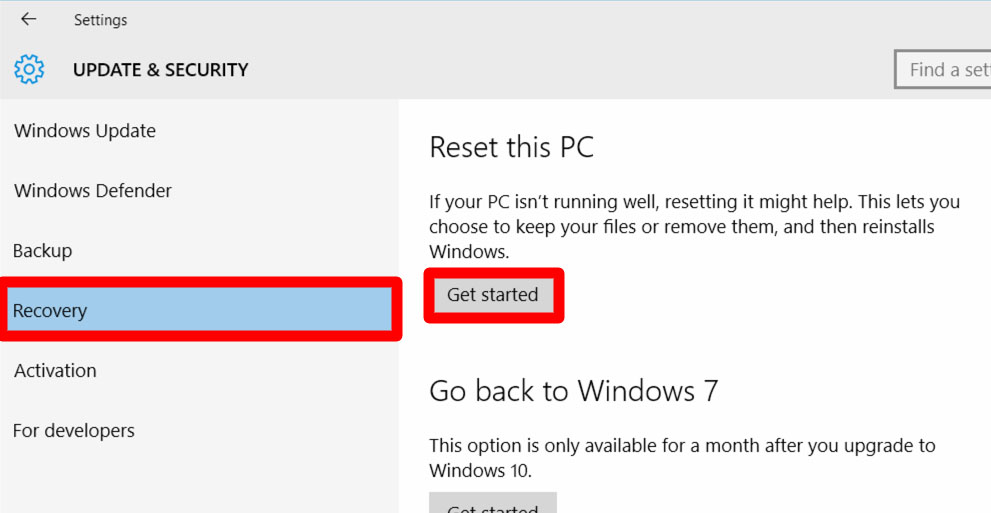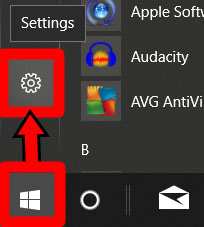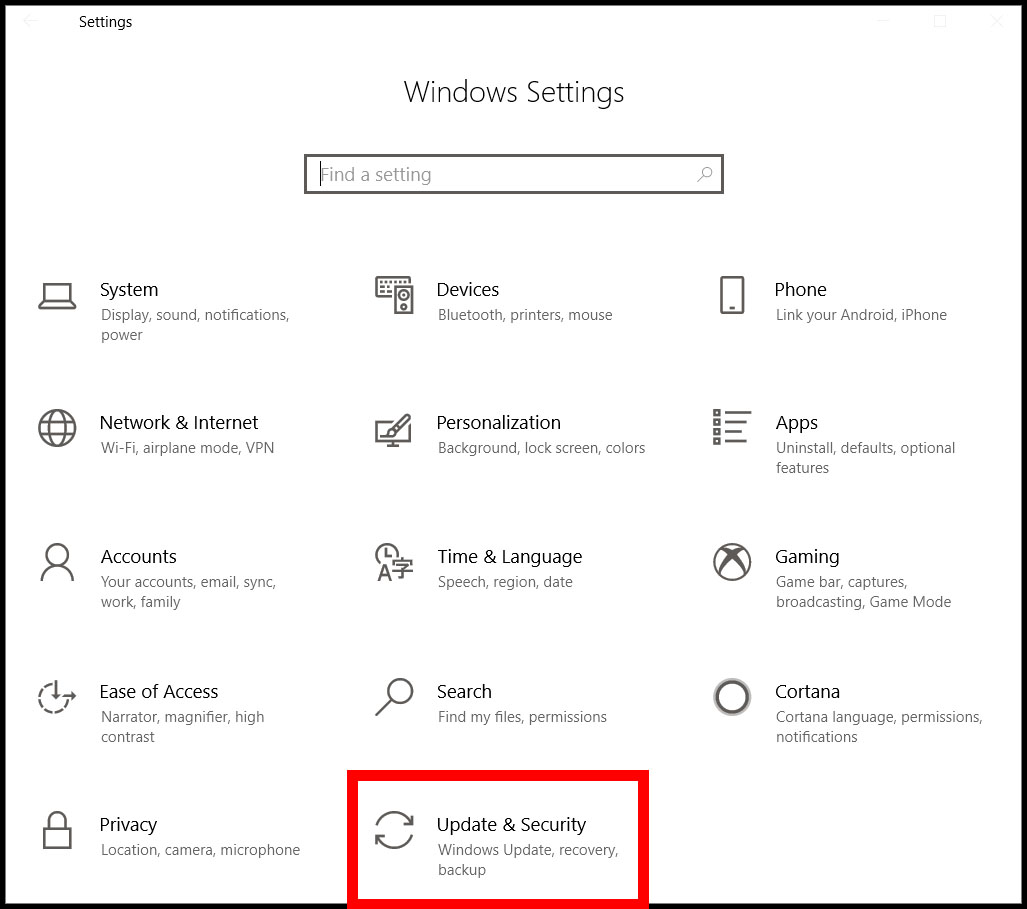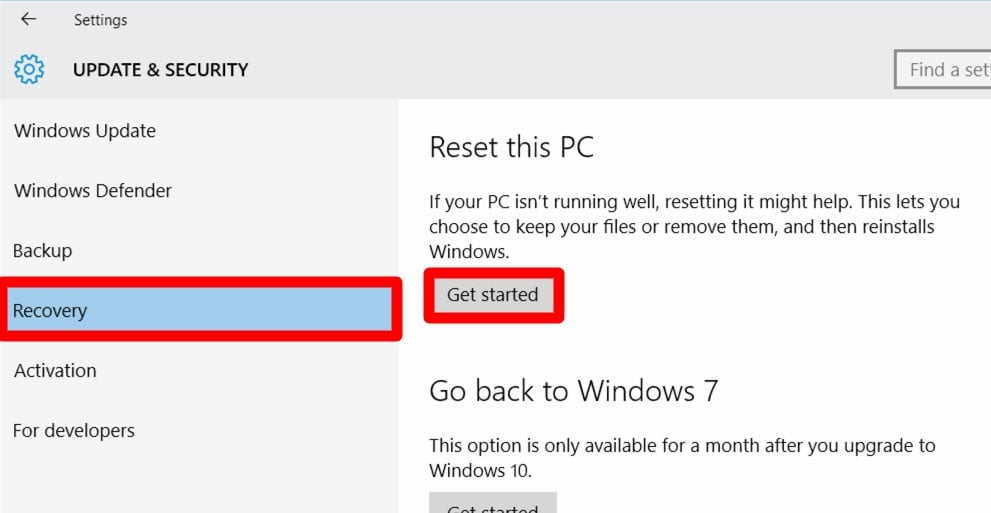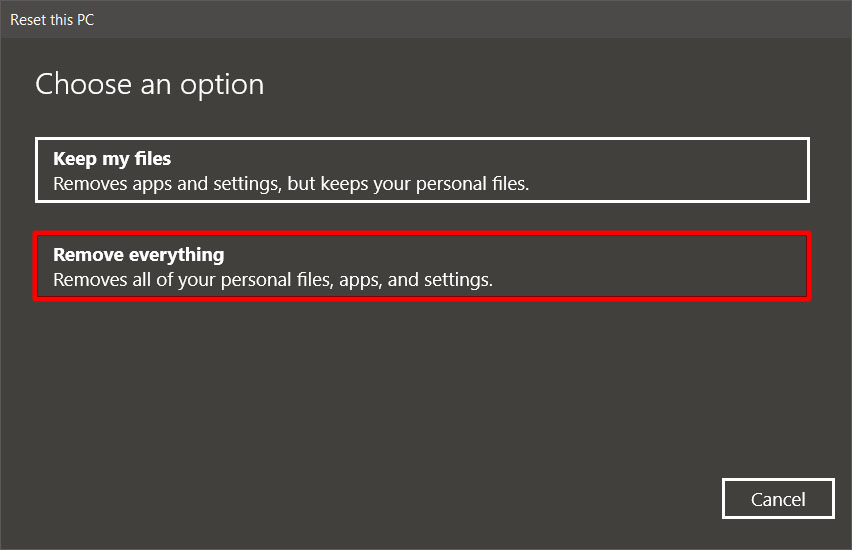איר קענען מעקן דיין קאָמפּיוטער ס שווער פאָר מיט עטלעכע מעטהאָדס. אָבער האַלטן אין מיינונג אַז ווען איר מעקן די שווער פאָר פון דיין קאָמפּיוטער, איר וועט באַשטעטיק דיין מיטל צו די פאַבריק סעטטינגס. עס וועט באַזייַטיקן אַלע אינפֿאָרמאַציע אויף די פאָר. ווען איר ריסטאַרט דיין קאָמפּיוטער, איר וועט קענען צו נוצן עס ווידער ווי אויב עס איז געווען נייַ.
ווי צו מעקן אַ שווער פאָר פֿאַר Windows
דעם אופֿן וועט לאָזן איר צו ווישן דיין קאָמפּיוטער דורך דורכפירן אַ באַשטעטיק.
- דריקט דעם אָנהייב קנעפּל. דאָס איז דער קנעפּל אין דער נידעריקער לינקס ווינקל פון דיין פאַרשטעלן מיט די Windows לאָגאָ.
- גיין צו סעטטינגס.
- אין די סעטטינגס טאַפליע, גיין צו דערהייַנטיקן & זיכערהייַט.
- דערנאָך סעלעקטירן רעקאָווערי פון די לינקס סיידבאַר.
- ווייַטער, אויסקלייַבן באַקומען סטאַרטעד אונטער באַשטעטיק דעם פּיסי.
- אויסקלייַבן אַראָפּנעמען אַלץ פון די קנאַל-אַרויף פֿענצטער. אויב איר קלייַבן דעם אָפּציע, דיין שווער פאָר וועט זיין קלינד פון אַלע טעקעס, מגילה און סעטטינגס.
- דערנאָך סעלעקטירן "אַראָפּנעמען בלויז מיין טעקעס" צו קאָנטראָלירן עס.
- צום סוף, אויסקלייַבן באַשטעטיק. דעם וועט אָנהייבן דעם פּראָצעס פון סקאַנינג דיין שווער פאָר. ווען דער פּראָצעס איז גאַנץ, איר קענען קלאָץ אין צו דיין Windows קאָמפּיוטער ווי אַ נייַע באַניצער.